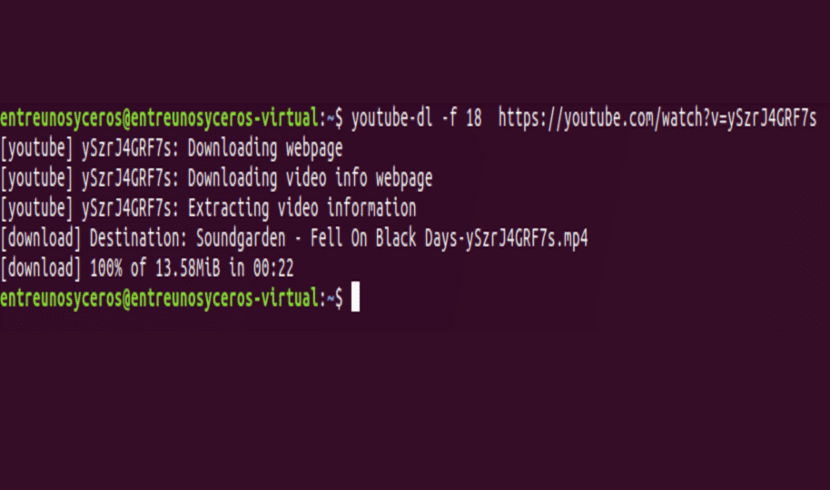
אם אתם מחפשים כלי איתו להוריד קטעי וידאו ממספר פלטפורמות אולי אתה כבר מכיר כמה אפשרויות פופולריות כמו jDownloader. העובדה שיש יישום עוצמתי כמו זו שהוזכרה לא אומרת שיש חלופות שיש לקחת בחשבון. אחד המעניינים ביותר הוא YouTube-dl. זה מאפשר לכל המשתמשים להוריד קטעי וידאו כמעט מכל פלטפורמה פופולרית מזה זמן רב.
Youtube-dl הוא כלי שורת פקודה קטן מבוסס פיתון המאפשרת לך להוריד קטעי וידאו מפלטפורמות כגון: YouTube, Dailymotion, Google Video, Photobucket, Facebook, Yahoo, Metacafe, Depositfiles וכמה אתרים דומים. מתורגמן הפייתון נדרש להפעלת התוכנית. תוכנית זו היא קוד פתוח ועליה לפעול בצורה חלקה בכל מערכת מבוססת Unix, Windows או Mac OS X.
Youtube-dl מאפשר לך גם לבחור את פורמט איכות הווידיאו הזמין להורדה או לתת לתוכנית להוריד באופן אוטומטי את הסרטון האיכותי ביותר מהפורטל המצוין. יש לו גם תמיכה להורדת רשימות השמעה, אפשרויות להוסיף כותרות מותאמות אישית או מקוריות לקובץ הווידיאו שהורדת. יש לו גם תמיכה בשימוש ב- proxy.
בעזרת סקריפט זה תוכלו להוריד רק את הסרטונים. בניגוד לתוכניות אחרות כמו mps-youtube לא תוכל להשמיע אותם מהטרמינל.
התקן את Youtube-dl
משתמשי אובונטו יכולים להוריד ולהתקין תוכנית זו מ- PPA webupd8 באופן הבא:
sudo add-apt-repository ppa:nilarimogard/webupd8 && sudo apt update && sudo apt install youtube-dl
אם אתה אחד מאותם אנשים שמסתייגים להשתמש בכל PPA של צד שלישי, במקרה זה אתה יכול להשתמש בפקודה curl או wget כדי להתקין את הגירסה האחרונה של סקריפט youtube-dl כמוצג להלן:
sudo curl https://yt-dl.org/latest/youtube-dl -o /usr/local/bin/youtube-dl
או אם אתה חובב wget אתה יכול להשתמש בו על ידי הקלדה:
sudo wget https://yt-dl.org/downloads/latest/youtube-dl -O /usr/local/bin/youtube-dl
לאחר הורדת הסקריפט, עליך להגדיר הרשאות מתאימות:
sudo chmod a+rx /usr/local/bin/youtube-dl
כיצד להשתמש ב- YouTube-dl להורדת סרטונים
כדי להוריד קובץ וידיאו ולשמור עליו, אתה צריך רק את כתובת האתר שמעניינת אותך. אז אתה רק צריך לפתוח את המסוף ולהפעיל את הפקודה הבאה:
youtube-dl https://www.youtube.com/watch?v=ySzrJ4GRF7s
כדי לרשום את כל הפורמטים הזמינים של הסרטון שאנו רוצים להוריד נצטרך להשתמש באפשרות «–פורמטים של רשימה" כמוצג להלן:
youtube-dl --list-formats https://www.youtube.com/watch?v=ySzrJ4GRF7s
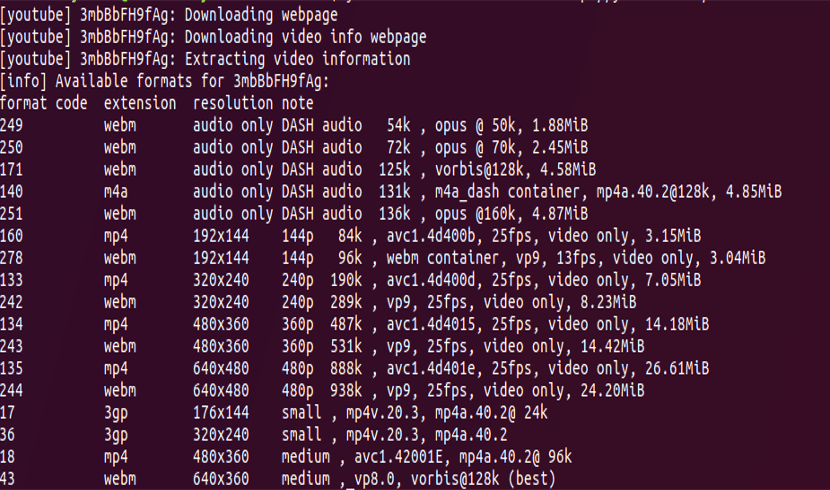
הפקודה הקודמת תציג רשימה כמו זו שבצילום המסך. כאשר אתה מחליט באיזו מהן אתה מעוניין, אתה רק צריך להוסיף את האפשרות '-f' ואחריו את קוד פורמט הווידאו. לדוגמא, נניח שהייתי רוצה להוריד את הסרטון בפורמט mp4, אז השתמש בקוד הפורמט '18' כמוצג להלן.
youtube-dl -f 18 https://www.youtube.com/watch?v=ySzrJ4GRF7s
אם מה שאנחנו רוצים הוא להוריד רשימה של קבצי וידאו, יהיה עליכם ליצור רק קובץ טקסט עם כל הקישורים ליוטיוב שברצונכם לשמור במחשב שלכם. בדוגמה זו קובץ הטקסט נקרא "youtube_links.txt":
youtube-dl-a youtube_links.txt
אם אתה זקוק לעזרה, התוכנית תפרט את כל האפשרויות הזמינות אם תקליד את המסך הבא במסוף:
youtube-dl --help
להפצות אחרות, ניתן להשיג את youtube-dl מה- דף הורדה מ- youtube-dl.
עדכן את YouTube-dl
יהיה צורך לעדכן את התוכנית אם כאשר אתה מתכוון להשתמש בה אתה מגלה שהיא מחזירה שגיאה. אם נתקלת בטעות, אל תתייאש. פתח מסוף והקלד:
sudo apt-get install python-pip && sudo pip install youtube-dl && sudo pip install --upgrade youtube-dl
ממשק גרפי ל- Youtube-dl
כידוע שעבודה משורת הפקודה עדיין חונקת רבים, אנו הולכים להוסיף לתוכנית זו ממשק גרפי שיפשט את השימוש בתוכנית. ממשק זה נקרא Youtube-dlg. אם אנחנו רוצים להתקין את זה באובונטו, אנחנו יכולים לעשות את זה מהמאגר שכבר התקנו בעבר. עלינו רק לפתוח מסוף ולהיכנס לפקודה הבאה:
sudo apt install youtube-dlg
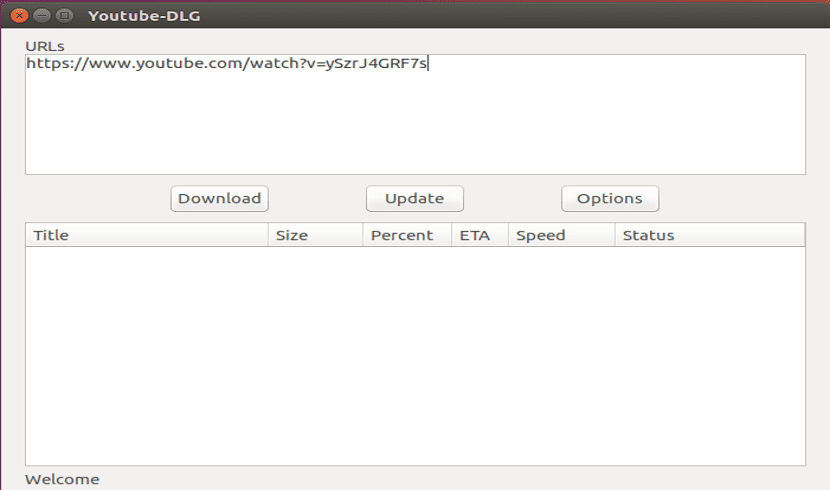
כפי שניתן לראות בצילום המסך, הממשק הגרפי שלו פשוט מאוד. כל משתמש יסתגל אליו בקרוב. בעת הפעלת היישום יהיה לנו כפתור אפשרויות תצורה. משם אנו יכולים לציין את המסלול בו אנו רוצים להוריד את הסרטונים או שנוכל לבחור את הפורמט שלו. מהחלון הראשי ובתיבת הטקסט שנמצא שם, נוכל להדביק את כתובות ה- URL של הסרטונים שאנו רוצים להוריד. באמצעות כפתור ההורדה (הורדה) נתחיל להוריד אותם למחשב שלנו.
עם זאת יש לנו כבר אפשרות טובה נוספת להוריד קטעי וידאו כמעט מכל פלטפורמת אינטרנט. עכשיו זה רק עניין למצוא את המתאים ביותר לצרכי כולם.
או אם אתה רוצה סביבה גרפית, השתמש ב- clipgrab?
התקן את סיומת ההורדה להורדה ב- Mozilla Firefox והורד בפורמטים ואיכויות שונות מהדפדפן ...
מוריד 4K וזה עובד כמו קסם
אם אני זוכר נכון להוריד את האיכות הטובה ביותר האפשרית ישירות youtube-dl -f הכי טוב HereTheYoutubePage ואם הוא ממוקם בין «» הורדת רשימת השמעה שהיא youtube-dl -f הכי טובה «HereThePageOfAVideoOfTheYoutubePlayerList»
זו רק אפשרות אחת נוספת מתוך רבות שניתן למצוא באינטרנט. תנו לכל אחד לבחור את המתאים ביותר לצרכיו. ברכות.
טוטו טוב וזה נזרק להשתמש בו עם הקונסולה
משהו חסר בכלי הזה, וזה הכרחי מכיוון שברשת אין פתרונות מסוימים כל הזמן. אתה צריך להוריד את AUDIO מהסרטונים, רק שמע (בלי הווידאו). הם בדרך כלל עושים זאת ב- mp3.
הטוב ביותר של הטוב ביותר, ב- ZORIN OS 15 שלי
רק הסתכלתי על זה, על דביאן ואובונטו אפשר להתקין אותו דרך apt
sudo apt להתקין את youtube-dl
פוניקונה נפלאה. תודה רבה